Illustrator特效图制作实例教程,教你ai创意浪漫春色效果制作
作为平面设计三大软件之一的Illustrator,它在图片处理,图片特效制作上面有着自己独特的功能优势,对于ai学习者而言,基础学习,尤其是ai基础工具命令的学习和实践是一定要熟练掌握的,对于特效图的制作很多人都知道ps软件的强大,而下面我们要为大家分享的是ai软件的特效图制作实例教程,教你ai创意浪漫春色效果制作方法。
完成效果如下,好一片烂漫春色!
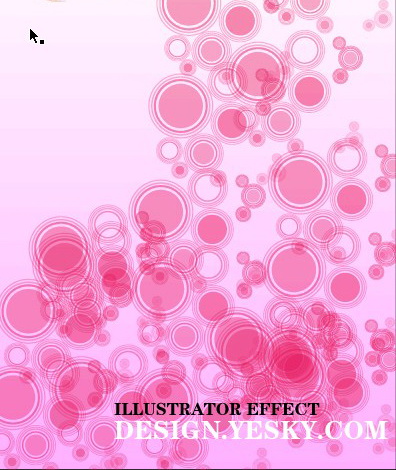
1 打开Illustrator,新建文件,设置如下:

2 选择圆形工具,绘制一个圆形。
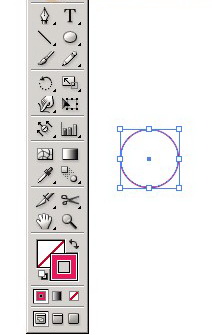
3 选择编辑/复制,复制这个圆,然后执行编辑/粘贴到前面,并且按着CTRL+ALT 键扩大圆形,得到如下的图形:
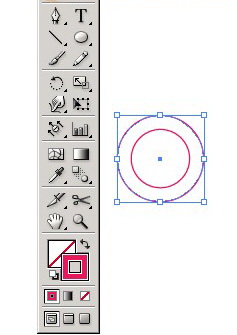
4 选择工具箱里的混合工具,双击工具,设置参数:
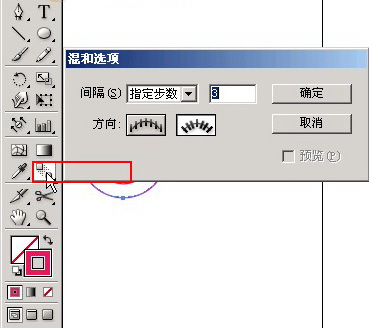
然后从外圆拉到内圆,得到如下
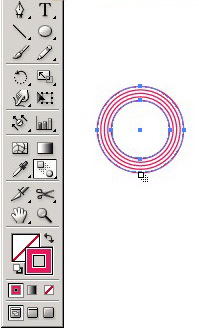
5.执行对象/混合/扩展:
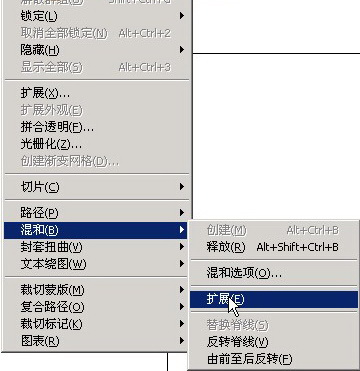
6.继续执行对象/解散群组,这样我门就将圆独立处理了:
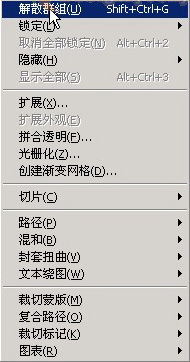
7 选择最里面的圆,设置填充为品红色:
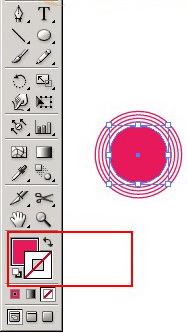
8.选择内部第二个圆,设置其轮廓为4:
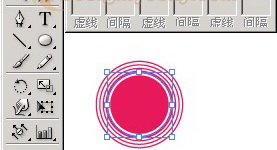
9.选择其他的几个圆,设置轮廓为1。这样我们就得到效果图了:
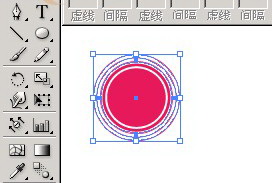
10.同样的方法,我们进行变换,最终我们将图形组合成下面的形状,最终的效果图:
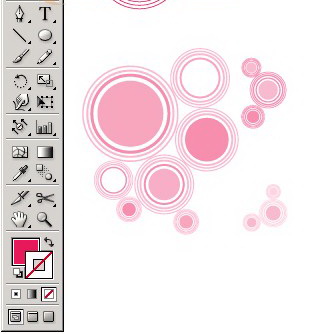
11.然后我们将这个图形拖到符号里面,就得到下面的符号:
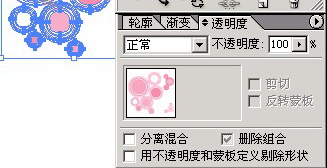
12.然后我们选择工具箱里的喷绘工具:
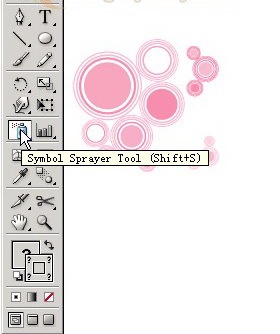
13.然后再绘制:
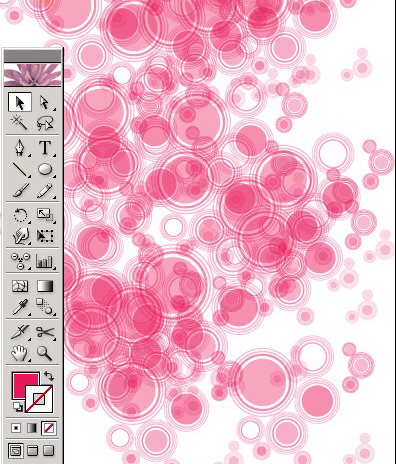
来源:天极设计在线
猜你喜欢
![]()